Mi az a Wow Search?
Wow Search, also known as Wow.com, is a browser hijacker that looks like a legitimate search tool. A különbség a kettő között az, hogy a böngésző eltérítő általában írja be a számítógép észrevétlenül, és változtatni a böngésző beállításait automatikusan. Ezért még akkor is, ha az oldal úgy tűnik, hogy hasznos, azt hiszem-kétszer, mielőtt bízva ez. A gengszter hatására, valamint más nem kívánt tünetek: hozzáadja a reklámok a böngészőkbe, irányítja át, akkor az ismeretlen helyek, lassú legyőz a online szörfözés sebesség, és így tovább. Nem lehet egy kaján műsor, de zavarják a böngészést, és csökkenti a számítógépes biztonsági szintet. Éppen ezért azt javasoljuk, hogy törli Wow Search, amint tud.
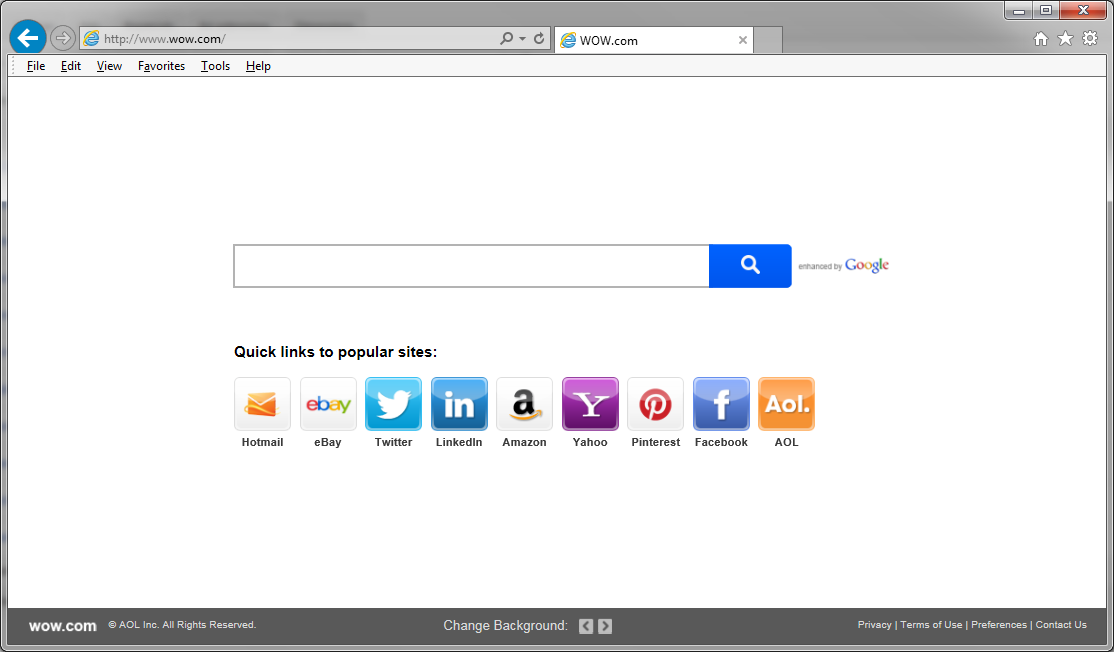
Hogyan működik a Wow Search?
Egyszer az a gépeltérítő lesz telepítve, változik a haza oldal, a új pánt és a hiba kutatás motor Wow.com. A weboldal tartalmazza a keresési mezőbe, és a gyors láncszemek-hoz ilyen népszerű oldalak, mint a Hotmail, eBay, Twitter, LinkedIn, Amazon, Facebook, és mások. Kattintson a gombok, a lap alján is választhat a különböző háttérrel. Ha a lekérdezés kifejezést a keresőmezőbe, lesz lenni bemutatott eredeti eredménnyel. Sajnos ezek az eredmények leginkább áll a szponzorált hirdetések. Csattanó rajtuk nem valami azt ajánljuk, mint ők május lenni megbízhatatlan.
Amellett, hogy a böngésző beállításainak módosítása a gépeltérítő is hozzáteszi, különböző pukkanás-felemel, bannerek és hivatkozások minden a látogatott oldalakat. Ezek a hirdetések nem megb├¡zhat├│ sem, mert ők is hamis. Hamis hirdetésekre kattintsanak okozhat nemkívánatos következmények, mint malware fertőzések, adatvesztés, pénzügyi veszteségek és így tovább. A gépeltérítő lehet átirányítani különböző szponzor honlapján. Ezek a helyek nem hagyta jóvá a kérelmet, így lehet megbízhatatlan is. Általában azt javasoljuk, elkerülni az összes kereskedelmi adatok hozta neked a gépeltérítő amíg Wow Search kizárására a böngészőben.
Hogyan lehet eltávolítani Wow Search?
Annak érdekében, hogy véget ér a Wow Search, és megy vissza az eredeti keresési eszközök, akkor távolítsa el a gépeltérítő kapcsolódó programot, és visszaállítása a böngésző beállításait. Ezek a feladatok kitöltheti manuálisan vagy automatikusan. Ha úgy dönt, hogy eltávolítását kézi Wow Search, használhatja a cikk alatti az utasításokat. Győződjön meg róla, hogy kövesse őket óvatosan. Ha nem biztos melyik alkalmazás eltávolítása, az első lépés, mi oldalon megadott ingyenes szkenner segítségével azonosítani. Vagylagosan tudod eltávolít Wow Search automatikusan. Megteheti, hogy az anti-malware eszköz oldalon, amely átvizsgálja a rendszert, és minden a lehetséges fenyegetéseket végrehajtásával. Akkor lesz képes-hoz kiküszöböl a Wow Search-val egy kettyenés-ból egy gomb. A segédprogram is marad a jövőben hasznos azáltal, hogy a számítógép valós idejű online védelem.
Offers
Letöltés eltávolítása eszközto scan for Wow SearchUse our recommended removal tool to scan for Wow Search. Trial version of provides detection of computer threats like Wow Search and assists in its removal for FREE. You can delete detected registry entries, files and processes yourself or purchase a full version.
More information about SpyWarrior and Uninstall Instructions. Please review SpyWarrior EULA and Privacy Policy. SpyWarrior scanner is free. If it detects a malware, purchase its full version to remove it.

WiperSoft részleteinek WiperSoft egy biztonsági eszköz, amely valós idejű biztonság-ból lappangó fenyeget. Manapság sok használók ellát-hoz letölt a szabad szoftver az interneten, de ami ...
Letöltés|több


Az MacKeeper egy vírus?MacKeeper nem egy vírus, és nem is egy átverés. Bár vannak különböző vélemények arról, hogy a program az interneten, egy csomó ember, aki közismerten annyira utá ...
Letöltés|több


Az alkotók a MalwareBytes anti-malware nem volna ebben a szakmában hosszú ideje, ők teszik ki, a lelkes megközelítés. Az ilyen weboldalak, mint a CNET statisztika azt mutatja, hogy ez a biztons ...
Letöltés|több
Quick Menu
lépés: 1. Távolítsa el a(z) Wow Search és kapcsolódó programok.
Wow Search eltávolítása a Windows 8
Kattintson a jobb gombbal a képernyő bal alsó sarkában. Egyszer a gyors hozzáférés menü mutatja fel, vezérlőpulton válassza a programok és szolgáltatások, és kiválaszt Uninstall egy szoftver.


Wow Search eltávolítása a Windows 7
Kattintson a Start → Control Panel → Programs and Features → Uninstall a program.


Törli Wow Search Windows XP
Kattintson a Start → Settings → Control Panel. Keresse meg és kattintson a → összead vagy eltávolít programokat.


Wow Search eltávolítása a Mac OS X
Kettyenés megy gomb a csúcson bal-ból a képernyőn, és válassza az alkalmazások. Válassza ki az alkalmazások mappa, és keres (Wow Search) vagy akármi más gyanús szoftver. Most jobb kettyenés-ra minden ilyen tételek és kiválaszt mozog-hoz szemét, majd kattintson a Lomtár ikonra és válassza a Kuka ürítése menüpontot.


lépés: 2. A böngészők (Wow Search) törlése
Megszünteti a nem kívánt kiterjesztéseket, az Internet Explorer
- Koppintson a fogaskerék ikonra, és megy kezel összead-ons.


- Válassza ki az eszköztárak és bővítmények és megszünteti minden gyanús tételek (kivéve a Microsoft, a Yahoo, Google, Oracle vagy Adobe)


- Hagy a ablak.
Internet Explorer honlapjára módosítása, ha megváltozott a vírus:
- Koppintson a fogaskerék ikonra (menü), a böngésző jobb felső sarkában, és kattintson az Internetbeállítások parancsra.


- Az Általános lapon távolítsa el a rosszindulatú URL, és adja meg a előnyösebb domain nevet. Nyomja meg a módosítások mentéséhez alkalmaz.


Visszaállítása a böngésző
- Kattintson a fogaskerék ikonra, és lépjen az Internetbeállítások ikonra.


- Megnyitja az Advanced fülre, és nyomja meg a Reset.


- Válassza ki a személyes beállítások törlése és pick visszaállítása egy több időt.


- Érintse meg a Bezárás, és hagyjuk a böngésző.


- Ha nem tudja alaphelyzetbe állítani a böngészőben, foglalkoztat egy jó hírű anti-malware, és átkutat a teljes számítógép vele.
Törli Wow Search a Google Chrome-ból
- Menü (jobb felső sarkában az ablak), és válassza ki a beállítások.


- Válassza ki a kiterjesztés.


- Megszünteti a gyanús bővítmények listából kattintson a szemétkosárban, mellettük.


- Ha nem biztos abban, melyik kiterjesztés-hoz eltávolít, letilthatja őket ideiglenesen.


Orrgazdaság Google Chrome homepage és hiba kutatás motor ha ez volt a vírus gépeltérítő
- Nyomja meg a menü ikont, és kattintson a beállítások gombra.


- Keresse meg a "nyit egy különleges oldal" vagy "Meghatározott oldalak" alatt "a start up" opciót, és kattintson az oldalak beállítása.


- Egy másik ablakban távolítsa el a rosszindulatú oldalakat, és adja meg a egy amit ön akar-hoz használ mint-a homepage.


- A Keresés szakaszban válassza ki kezel kutatás hajtómű. A keresőszolgáltatások, távolítsa el a rosszindulatú honlapok. Meg kell hagyni, csak a Google vagy a előnyben részesített keresésszolgáltatói neved.




Visszaállítása a böngésző
- Ha a böngésző még mindig nem működik, ahogy szeretné, visszaállíthatja a beállításokat.
- Nyissa meg a menü, és lépjen a beállítások menüpontra.


- Nyomja meg a Reset gombot az oldal végére.


- Érintse meg a Reset gombot még egyszer a megerősítő mezőben.


- Ha nem tudja visszaállítani a beállításokat, megvásárol egy törvényes anti-malware, és átvizsgálja a PC
Wow Search eltávolítása a Mozilla Firefox
- A képernyő jobb felső sarkában nyomja meg a menü, és válassza a Add-ons (vagy érintse meg egyszerre a Ctrl + Shift + A).


- Kiterjesztések és kiegészítők listába helyezheti, és távolítsa el az összes gyanús és ismeretlen bejegyzés.


Változtatni a honlap Mozilla Firefox, ha megváltozott a vírus:
- Érintse meg a menü (a jobb felső sarokban), adja meg a beállításokat.


- Az Általános lapon törölni a rosszindulatú URL-t és adja meg a előnyösebb honlapján vagy kattintson a visszaállítás az alapértelmezett.


- A változtatások mentéséhez nyomjuk meg az OK gombot.
Visszaállítása a böngésző
- Nyissa meg a menüt, és érintse meg a Súgó gombra.


- Válassza ki a hibaelhárításra vonatkozó részeit.


- Nyomja meg a frissítés Firefox.


- Megerősítő párbeszédpanelen kattintson a Firefox frissítés még egyszer.


- Ha nem tudja alaphelyzetbe állítani a Mozilla Firefox, átkutat a teljes számítógép-val egy megbízható anti-malware.
Wow Search eltávolítása a Safari (Mac OS X)
- Belépés a menübe.
- Válassza ki a beállítások.


- Megy a Bővítmények lapon.


- Koppintson az Eltávolítás gomb mellett a nemkívánatos Wow Search, és megszabadulni minden a többi ismeretlen bejegyzést is. Ha nem biztos abban, hogy a kiterjesztés megbízható, vagy sem, egyszerűen törölje a jelölőnégyzetet annak érdekében, hogy Tiltsd le ideiglenesen.
- Indítsa újra a Safarit.
Visszaállítása a böngésző
- Érintse meg a menü ikont, és válassza a Reset Safari.


- Válassza ki a beállítások, melyik ön akar-hoz orrgazdaság (gyakran mindannyiuk van előválaszt) és nyomja meg a Reset.


- Ha a böngésző nem tudja visszaállítani, átkutat a teljes PC-val egy hiteles malware eltávolítás szoftver.
Site Disclaimer
2-remove-virus.com is not sponsored, owned, affiliated, or linked to malware developers or distributors that are referenced in this article. The article does not promote or endorse any type of malware. We aim at providing useful information that will help computer users to detect and eliminate the unwanted malicious programs from their computers. This can be done manually by following the instructions presented in the article or automatically by implementing the suggested anti-malware tools.
The article is only meant to be used for educational purposes. If you follow the instructions given in the article, you agree to be contracted by the disclaimer. We do not guarantee that the artcile will present you with a solution that removes the malign threats completely. Malware changes constantly, which is why, in some cases, it may be difficult to clean the computer fully by using only the manual removal instructions.
